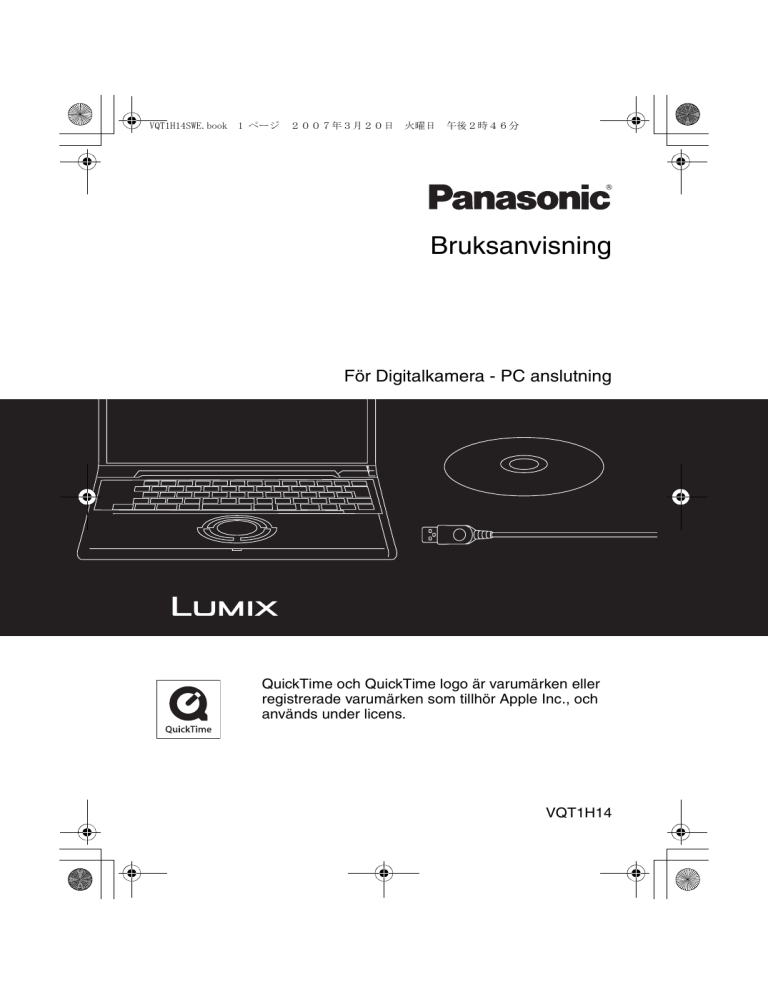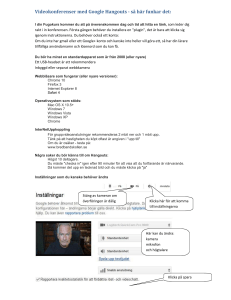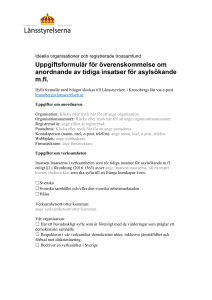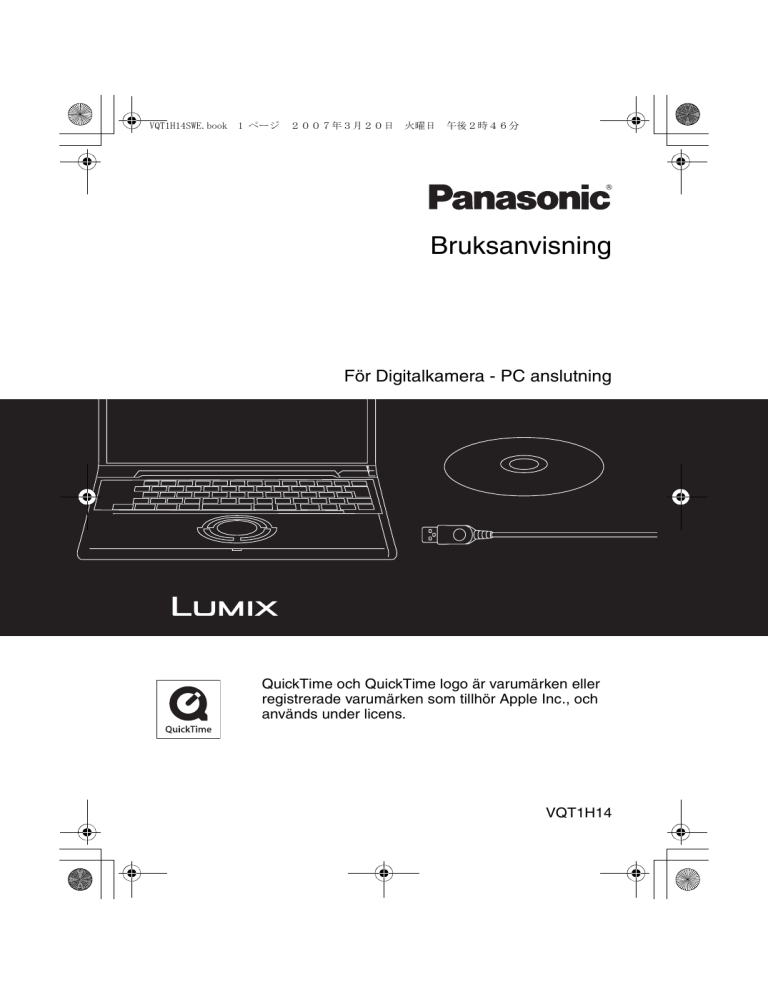
VQT1H14SWE.book
1 ページ 2007年3月20日 火曜日 午後2時46分
Bruksanvisning
För Digitalkamera - PC anslutning
QuickTime och QuickTime logo är varumärken eller
registrerade varumärken som tillhör Apple Inc., och
används under licens.
VQT1H14
VQT1H14SWE.book
2 ページ 2007年3月20日 火曜日 午後2時46分
Att ansluta till PC ger mer nöje
Med programmet “LUMIX Simple Viewer” som du hittar i medföljande CD-ROM skiva,
kan du snabbt och enkelt hämta in dina bilder till datorn, skriva ut dem, bifoga dem till
e-postmeddelanden och mycket, mycket mera.
• I denna bruksanvisning använder vi termen “Simple Viewer” när vi syftar till “LUMIX
Simple Viewer”.
1.
Först och främst: Installera
Simple Viewer.
2.
Hämta in inspelade bilder till
persondatorn.
2
3.
Skriva ut bilder och bifoga
dem till dina
e-postmeddelanden.
VQT1H14SWE.book
3 ページ 2007年3月20日 火曜日 午後2時46分
Innehåll
Att ansluta till PC ger mer nöje .......................................................................................... 2
Inledning
Läs före användning .......................................................................................................... 4
Nyckeltermer ............................................................................................................... 4
Är Simple Viewer kompatibel med någon persondator? ............................................. 5
Konfigurera programmet
Installera programvaran 1 ................................................................................................ 6
Installera USB drivrutinen (endast Windows 98/98SE) ............................................... 6
Installera programvaran 2 ................................................................................................ 7
Installera Simple Viewer .............................................................................................. 7
Ansluta digitalkameran till PC ............................................................................................ 8
Använda Simple Viewer
Hämta in bilder till datorn (Acquire to PC) ......................................................................... 9
Titta på bilder (View) ........................................................................................................ 10
Skriva ut bilder (Print) ...................................................................................................... 13
Skicka bilder via e-post (Send by e-mail) ........................................................................ 16
Advanced ......................................................................................................................... 18
Aktivera bilder som sparats på datorn för användning på Simple Viewer
(Add pictures) .......................................................................................................... 19
Titta på bilderna på din persondator genom digitalkameran (Export to the card) ...... 20
Efter att ha använt Simple Viewer ................................................................................... 22
Övrigt
Hämta in bilder utan Simple Viewer ................................................................................. 23
Användning på Macintosh ............................................................................................... 24
Ta bort USB Drivrutinen och Simple Viewer (Uninstall) ................................................... 25
Om bildinhämtning inte lyckas ......................................................................................... 26
Felsökning ....................................................................................................................... 27
Operativmiljö .................................................................................................................... 30
3
VQT1H14SWE.book
4 ページ 2007年3月20日 火曜日 午後2時46分
Inledning
Inledning
Läs före användning
• Märk att vissa beskrivningar och skärmar i denna handbok kan skilja sig avsevärt från
det du ser på din enhet och att detta beror huvudsakligen på din dators operativmiljö.
• Beskrivningarna inuti denna bruksanvisning kan komma att ändras utan föregående
meddelande.
• Inga delar av denna bruksanvisning får dupliceras eller återges utan uttryckligt
medgivande.
• Skärmdumparna i handboken används i enlighet med Microsoft Corporation föreskrifter.
• Alla beskrivningar om Windows som vi använder i denna bruksanvisning, refererar till
Windows XP skärmar.
• Termen Kort används här i betydelsen SD minneskort, och inkluderar även det inbyggda
minnet.
Nyckeltermer
• Nyckeltermer som du bör känna till när du använder datorn listas nedan. Se även
datorns bruksanvisningar.
Term
Kommentar
Applikationsprogram
Programvara som gör att du kan använda datorn för olika
ändamål, typ ordbehandling, bildredigering, kalkylblad
samt sändning/mottagning av e-postmeddelanden.
Installera/Avinstallera
Att “Installera” betyder ladda ett visst program i datorn och
göra det användningsklart; att ta bort ett installerat program
beskrivs med termen “Avinstallera”.
Drivenhet/Drivrutin
En “Drivenhet” refererar till en av datorns perifera enheter
(CD-ROM enhet, digitalkamera, osv) som man använder
för att skriva eller läsa filer till/från; programvaran som
behövs för att kunna använda sådana enheter kallas för
“Drivrutin”.
Fil
Ett dokument, en bild eller annan slags data.
Mapp
Ett område där man lagrar flera filer.
Klicka/Dubbelklicka
“Klicka” står för trycka ned och släppa en musknapp.
Att trycka ned och släppa musknappen två gånger i snabb
följd kallas för “Dubbelklicka”.
• I denna bruksanvisning klickar man huvudsakligen på
vänster musknapp.
• Om det inte går att dubbelklicka på ett tillfredsställande
sätt, försök ändra intervallet mellan klickanden.
4
VQT1H14SWE.book
5 ページ 2007年3月20日 火曜日 午後2時46分
Inledning
Är Simple Viewer kompatibel med någon persondator?
Med en USB-anslutningskabel hämtar du in bilderna från digitalkameran till datorn. Med
Simple Viewer blir det lättare att spara bilderna på datorn.
∫ Windows
• För att identifiera aktuellt OS (PC typ), välj [start] >> ([Setup] >>) [Control Panel]
(>> [Performance and Maintenance]), och sedan (dubbel) klicka på [System]. Du
kommer att se det använda OS.
95 och
tidigare
versioner
Kan jag använda
Simple Viewer?
Kan jag hämta in
bilderna från
digitalkameran till
datorn via USBanslutningskabeln?
Måste jag installera en
USB drivrutin?
Vilken sida skall jag
referera till?
98
98SE
Me
2000
XP
Vista
≤
—
≤
¢1
≤
—
P6, 8
P6–
¢2
¢1: Kan hämtas in om din persondator har en PC-card port.
¢2: Vill du lära dig hur man hämtar in bilder, se P23.
P27
P7–
∫ Macintosh
OS 8.x och tidigare
versioner
Kan jag använda
Simple Viewer?
Kan jag hämta in
bilderna från
digitalkameran till
datorn via USBanslutningskabeln?
OS X
—
≤
≤¢4
¢3
Måste jag installera en
USB drivrutin?
Vilken sida skall jag
referera till?
OS 9
—
P27
P24
¢3: Kan hämtas in om din persondator har en PC-card port.
¢4: Om du använder Mac OS X 10.2.x eller äldre versioner, ställ skrivskyddet på
minneskortet SDHC i läget [LOCK] när du hämtar in bilder från kortet.
5
VQT1H14SWE.book
6 ページ 2007年3月20日 火曜日 午後2時46分
Konfigurera programmet
Konfigurera programmet
Installera programvaran 1
Installera USB drivrutinen (endast Windows 98/98SE)
• Om du använder Windows 98/98SE, installera USB drivrutinen (program som medger
användning av digitalkameran via en persondator) innan du ansluter digitalkameran till
datorn.
• Denna installation är ett måste endast vid den första anslutningen.
• Om du använder andra OS än Windows 98/98SE, krävs ingen sådan installation.
• Stäng alla aktiva program innan du lägger in CD-ROM skivan.
1.
Lägg i CD-ROM skivan.
Installationsmenyn startar.
2.
4.
Om dialogrutan [Restarting
Windows] öppnas, klicka
[OK].
Klicka på [USB Driver].
När du startar om datorn, slutförs USB
drivrutinens installation.
3.
Klicka på [Next].
• USB drivrutinen installeras.
6
Om installationsmenyn inte startar
automatiskt:
• Dubbelklicka [My Computer] på
skrivbordet, dubbelklicka eller öppna
[VFFXXXX] (detalj nr. XXXX varierar
alltefter modell), och dubbelklicka på
[InstMenu.exe].
VQT1H14SWE.book
7 ページ 2007年3月20日 火曜日 午後2時46分
Konfigurera programmet
Installera programvaran 2
Installera Simple Viewer
• Denna installation är ett måste endast vid den första anslutningen.
• Stäng alla aktiva program innan du lägger in CD-ROM skivan.
1.
Lägg i CD-ROM skivan.
Installationsmenyn startar.
2.
Klicka [LUMIX Simple
Viewer].
• Innan du använder programmet för första
gången, kom ihåg att välja [Readme]
från [start] >> [All programs] >>
[Panasonic] >> [LUMIX Simple Viewer]
för att läsa all tilläggsinformation som
finns tillgänglig.
• Simple Viewer installeras i följande
mapp. (Kan inte ändras.)
C:\Program Files\Panasonic\
LUMIXSimpleViewer
3.
Fortsätt med installationen
alltefter instruktionerna på
skärmen.
• MDAC2.8 (Microsoft Data Access
Components 2.8) kan installeras endast
om du använder Windows 98SE.
Installera alltefter instruktionerna på
skärmen.
Om installationsmenyn inte startar
automatiskt:
• Dubbelklicka [My Computer] på
skrivbordet, dubbelklicka eller öppna
[VFFXXXX] (detalj nr. XXXX varierar
alltefter modell), och dubbelklicka på
[InstMenu.exe].
Om installation av Simple Viewer
misslyckas:
• Om du använder Windows 2000/XP/Vista,
går det inte att utföra installationen om du
har loggat in till datorn som användare med
begränsat konto. Logga in som användare
med Administratör-konto och upprepa
installationen. För mera information, se
persondatorns bruksanvisning.
7
VQT1H14SWE.book
8 ページ 2007年3月20日 火曜日 午後2時46分
Konfigurera programmet
Ansluta digitalkameran till PC
• Om du använder Windows 98/98SE måste du installera USB drivrutinen (P6) innan du
utför denna anslutning.
• Om din dator har en inbyggd card port för SD minneskort, lägg in ett kort för att hämta
in bilderna till din dator med Simple Viewer.
• Om anslutningen sker korrekt, startar
Simple Viewer automatiskt och öppnar
skärmen som aktiverar inhämtningen.
(P9)
Om du använder Windows 98, se P23.
A: USB-anslutningskabel
B: AC adapter
• Illustrationerna visar exempel på dem i
DMC-FX100.
• Nätadaptorer kan levereras som extra
tillval beroende på vilken modell du har.
Förberedelser vad gäller digitalkameran
När du ansluter digitalkameran till datorn,
använd alltid batterier med tillräcklig
laddningskraft eller medföljande AC
adaptrer. Om den kvarvarande
batterikraften tar slut när överföring pågår,
kan inspelade data komma att skadas.
• Om du använder en AC adapter, koppla
in den.
• Slå på digitalkameran.
1.
Anslut digitalkameran till
datorn via medföljande USBanslutningskabel.
• Ställ in digitalkameran för anslutning till
PC. (För mera information, se
digitalkamerans bruksanvisning.)
8
• Om följande skärm dyker upp, klicka
[Cancel] för att stänga den.
• Om Simple Viewer inte startar
automatiskt, se P27.
• Manövrera inte digitalkameran och
bortkoppla inte USB-anslutningskabeln
när dataöverföring med digitalkameran
pågår. Programmet kan börja fungera
dåligt och data som håller på och
överförs kan skadas.
• Kontaktens utseende kan variera
beroende på den digitalkamera du
använder. För mera information, se
digitalkamerans bruksanvisning.
VQT1H14SWE.book
9 ページ 2007年3月20日 火曜日 午後2時46分
Använda Simple Viewer
Använda Simple Viewer
Hämta in bilder till datorn (
Acquire to PC)
• Om du har avslutat Simple Viewer eller tittar på bilder som du redan hämtat in, kan du
dubbelklicka på LUMIX Simple Viewer genvägsikonen på skrivbordet för att starta
Simple Viewer.
1.
När meddelandet som frågar
om du vill starta
inhämtningen visas, klicka
[Yes].
• Om det finns många bilder att hämta in
eller om bildstorleken är stor, kan det ta
en viss tid att utföra denna åtgärd.
Målmapp för inhämtning:
• Bilderna som hämtas in till datorn sparas
i följande mapp.
Windows Vista
C:\Users\[Användarnamn]\Pictures\
PHOTOfunSTUDIO
Windows 2000/XP
C:\Documents and Settings\
[Användarnamn]\My Documents\
My Pictures\PHOTOfunSTUDIO
Windows 98SE/Me
C:\My Documents\My Pictures\
PHOTOfunSTUDIO
2.
Klicka på [OK].
• Om du vill byta aktuell målmapp för
inhämtning, se P21.
Om du klickar på [Cancel] när
inhämtning pågår:
• Inhämtningen avbryts halvvägs, och
redan inhämtade bilder visas i
miniatyrbildsformat.
Bilderna hämtas in från kortet till datorn
och skärmen [ View] öppnas för att visa
inhämtade bilder i miniatyrformat.
9
VQT1H14SWE.book
10 ページ 2007年3月20日 火曜日 午後2時46分
Använda Simple Viewer
Titta på bilder (
View)
• Om du har avslutat Simple Viewer eller tittar på bilder som du redan hämtat in, kan du
dubbelklicka på LUMIX Simple Viewer genvägsikonen på skrivbordet för att starta
Simple Viewer.
1.
Välj [
View].
• Om menyn i fråga inte är synlig, klicka
[ Menu] och därefter [ View].
2.
Välj den plats som bilderna
har sparats i.
[ On the PC]
Välj detta alternativ när du ska titta på de
bilder som du har hämtat in till datorn.
• Om bilderna läggs till med funktionen
[ Add pictures] i [ Advanced], kan
du se även andra bilder som lagras i
datorn och som hämtats in på annat sätt
än med Simple Viewer. (P19)
[ On the memory card]
Klicka på den här knappen om du ska titta
på bilder inuti kortet som anslutits via
USB-anslutningskabel.
10
3.
Välj valfri mapp, och välj en
bild i miniatyrbildsvy.
• Om du väljer [ On the memory card] i
ovannämnda steg 2, visas inga mappar.
Titta på rörliga bilder:
• QuickTime måste vara installerad på din
dator.
• Beroende på din dators effektivitet, kan
det hända att bilder eller ljud avbryts
medan du spelar upp rörliga bilder.
VQT1H14SWE.book
11 ページ 2007年3月20日 火曜日 午後2時46分
Använda Simple Viewer
Använda [ View] skärmen
1
2
3
45
6
7
8
15
9
1. Mappvy
Mappar som innehåller inhämtade bilder
vsas. Mappar skapas efter datum.
[M/D/Y] Detta alternativ visar mapparna
efter inspelningsdag.
[M/Y]
Detta alternativ visar mapparna
efter inspelningsmånad.
2. Miniatyrbildsvy
Bilderna inuti den valda mappen visas
i miniatyrbildformat.
För videobilder, visas markeringen
(
) vid miniatyrbildens vänstra
översta hörn.
• [ Recording date]
Klicka för att ändra datumordning
vid visning av mappen och av
miniatyrbilder.
Klicka på den här knappen
för att visa bildernas
inspelningsdatum i
sjunkande ordning.
Klicka på den här knappen
för att visa bildernas
inspelningsdatum i stigande
ordning.
• [ Add]
Klicka den här knappen för att
registrera bilder som redan sparats
i datorn så att Simple Viewer kan
hantera dem. (P19)
• [ Open folder]
Klicka på den här knappen för att
öppna mappen där de valda
bilderna sparats.
12 10 13 14 11
3. Bildvy
Bilden du väljer i miniatyrbildvy visas
något förstorad.
När en rörelsebild har valts, spelas den
upp flera gånger tills en annan bild valts.
4. [ ]
Klicka på den här knappen för att välja
föregående bild.
5. [ ]
Klicka på den här knappen för att välja
nästa bild.
6. [ 90 degs.]
Varje gång du klickar på den här
knappen roteras bilden 90° medurs.
7. [ My favorite]
Klicka på den här knappen för att infoga
markeringen (
) till bilden, och
registrera den bland dina Favoriter.
Klicka på knappen en gång till, för att
utesluta bilden från dina Favoriter.
Bilder som du registrerat i mappen
Favorites kan visas genom att välja
[My favorites] högst upp på Mappvyn.
8. [ Delete]
Klicka på den här knappen för att ta
bort den valda bilden.
• Bilder som tagits i Babybildsläge
visas i mappar som skapats i
kronologisk ordning och andra
mappar som till exempel mappen
för Babybildsläge. Om du i så fall
raderar en bild i en av mapparna så
raderas den bilden i alla mappar.
11
VQT1H14SWE.book
12 ページ 2007年3月20日 火曜日 午後2時46分
Använda Simple Viewer
1 2
3
9. [ Enlarge]
Klicka på den här knappen för att
förstora en bild så att den fyller hela
skärmen. (P12)
10. [ Print 1 by 1]
Klickar du på den här knappen, skrivs
den valda bilden ut.
Om du vill skriva ut flera bilder
samtidigt, klicka på [ Print] i
huvudmenyn. (P13)
11. [ Send by e-mail]
Klickar du på den här knappen bifogas
den valda bilden till ett
e-postmeddelande. (P16)
12. [ Menu]
Klickar du på den här knappen återgår
du till Simple Viewer huvudmeny.
13. [ Back]
Klickar du på den här knappen återgår
du till föregående meny. (P10)
14. [ Exit]
Klickar du på den här knappen
avslutas Simple Viewer.
15. Bildinformation
[Name]
Namn på filen i Simple
Viewer.
[Type]
Filformat.
[Location] Plats där systemet
sparar inhämtade filer.
[File Name] Namn på filen i datorn.
[File size]
Filkapacitet.
Även posterna [Picture size], [Recording
date], [Manufacturer], [Model name],
[Shutter speed], [Aperture value], [ISO
sensitivity], [Exposure +/-], [White
balance], [Flash], [Print compensation
information] och [Recording mode] ingår
i bldinformation.
12
4
5
6
7
∫ Fullskärmsvisning
1. [ ]
Klicka på den här knappen för att välja
föregående bild.
2. [ ]
Klicka på den här knappen för att välja
nästa bild.
3. Bildspel
• [ Start]
Klicka på den här knappen för att
starta bildspelet. På huvudmenyn
klickar du på [ Advanced] >>
[ Setting...] för att ändra
bildspelets räcktid. (P21)
• [ Stop]
Klicka på den här knappen för att
stoppa bildspelet.
4. Växla mellan bildens olika
visningsstorlekar
• [ Fit to screen]
Förstorar eller förminskar bilden
efter datorskärmen.
• [ Full scale]
Visar bilden i sin originalstorlek.
5. [ Menu]
Klickar du på den här knappen återgår
du till Simple Viewer huvudmeny.
6. [ Back]
Klickar du på den här knappen återgår
du till [ View] skärmen. (P10)
7. [ Exit]
Klickar du på den här knappen
avslutas Simple Viewer.
Om styrknapparna försvinner:
Flytta på musen så dyker styrknappen upp
igen.
VQT1H14SWE.book
13 ページ 2007年3月20日 火曜日 午後2時46分
Använda Simple Viewer
Skriva ut bilder (
Print)
• Om du har avslutat Simple Viewer eller tittar på bilder som du redan hämtat in, kan du
dubbelklicka på LUMIX Simple Viewer genvägsikonen på skrivbordet för att starta
Simple Viewer.
1.
Välj [
Print].
3.
Välj en mapp vars bilder du
ska visa i miniatyrformat
och välj en bild däri.
• Om menyn i fråga inte är synlig, klicka
[ Menu] och därefter [ Print].
2.
Välj den plats som bilderna
har sparats i.
• Om du väljer [ On the memory card] i
ovannämnda steg 2, visas inga mappar.
[ On the PC]
Välj detta alternativ när du ska skriva ut
bilder som du har hämtat in till datorn.
• Om bilderna läggs till med funktionen
[ Add pictures] i [ Advanced], kan
du skriva ut även andra bilder som lagras
i datorn och som hämtats in på annat
sätt än med Simple Viewer. (P19)
[ On the memory card]
Klicka på den här knappen om du ska
skriva ut bilder inuti kortet som anslutits
via USB-anslutningskabel.
13
VQT1H14SWE.book
14 ページ 2007年3月20日 火曜日 午後2時46分
Använda Simple Viewer
4.
Klicka [ Add] och sedan
[ Next].
[Please select the printing type]
( One sheet)
Används för att skriva ut en bild på ett ark.
(
Two sheets,
Four sheets,
Eight sheets)
• Den valda bilden läggs till i [List of
pictures to be printed].
• För att ta bort bilder från [List of pictures
to be printed], klicka bilden i fråga inuti
[List of pictures to be printed] och
därefter [ Cancel].
5.
Ställ in för utskrift och klicka
[ Next].
Används för att skriva ut på ett enda ark så
många bilder som finns angivna i det valda
utskriftsläget.
(Exempel: [ Two sheets])
( Index)
Valda bilder skrivs ut i form av en lista.
(Exempel: Om du väljer 16 bilder.)
• På ett pappersark i A4 format går det att
skriva ut ca. 36 bilder.
• På vissa skrivare går det inte att välja
“Utskrift utan kanter” och på andra kan
det finnas begränsningar vad gäller den
typ av papper man kan använda eller
dess storlek. I sådana fall, klicka [ Set]
och ställ in för utskrift.
14
VQT1H14SWE.book
15 ページ 2007年3月20日 火曜日 午後2時46分
Använda Simple Viewer
[Please select the printer]
Ange vilken skrivare du använder.
[Choose border setting]
Välj “No” eller “Yes”.
[Please select the paper size]
Ange pappersformatet du använder vid
utskriften.
[Please select the paper type]
Ange den typ av papper du använder vid
utskriften.
[Detail printer settings are available]
Detaljerad skrivarinställning.
(För mera information, se skrivarens
bruksanvisning.)
6.
Kontrollera layouten och
ställ in för utskrift.
[Trimming]
([ One sheet] bara)
Används för att skriva ut bilden inställd
efter pappersstorleken.
• Om du inte beskär bilden, skrivs hela
bilden ut. Om papperets
bredd-höjd-förhållande skiljer sig från
bildens, kommer tomma utrymmen att
lämnas kvar på papperets övre samt
nedre kant eller på dess vänstra samt
högra sidor.
[Position adjustment]
Används för att fininställa
utskriftspositionen för beskäring.
[Title]
([ Index] bara)
Används för att skriva ut bildmappens
namn (t.ex. 12/05/2007) högst upp på
bilden.
[Picture name]
([ Index] bara)
Används för att skriva ut inspelningsdatum
och -tid längst ned på bilden.
[Date printing]
Används för att skriva ut datumet längst
ned på sidan, höger.
Beroende på digitalkamerans funktion,
kan visningen av datum variera. (För mer
information se digitalkamerans
bruksanvisning.)
• Om du använder funktionen för resdatum
för att ta bilderna, kan antalet dagar som
passerat vid resmålet läggas till.
• Om du använder läge [BABY] eller [PET]
för att ta bilderna, kan babyns eller
husdjurets ålder i månader och år läggas
till.
[Print correction]
Används för att aktivera skrivarens
korrigeringsfunktion.
• Funktionen är kompatibel med “PRINT
Image Matching” och “Exif Print”. För
mera information, se skrivarens
bruksanvisning.
7.
Klicka [
Print start].
02/21/2007
21/02/2007
Det går inte att avbryta utskriftsåtgärden
när den har startad.
15
VQT1H14SWE.book
16 ページ 2007年3月20日 火曜日 午後2時46分
Använda Simple Viewer
Skicka bilder via e-post (
Send by e-mail)
• Om du har avslutat Simple Viewer eller tittar på bilder som du redan hämtat in, kan du
dubbelklicka på LUMIX Simple Viewer genvägsikonen på skrivbordet för att starta
Simple Viewer.
• Kompatibla e-post program är bara Windows® Mail, Outlook® Express och
Microsoft® Outlook®.
1.
Välj [
Send by e-mail].
• Om bilderna läggs till med funktionen
[ Add pictures] i [ Advanced], kan
du bifoga till e-postmeddelandet även
andra bilder som lagras i datorn och som
hämtats in på annat sätt än med Simple
Viewer. (P19)
[ On the memory card]
Klicka på den här knappen om du ska
bifoga bilder från ett kort som anslutits via
USB-anslutningskabel.
• Om menyn i fråga inte är synlig, klicka
[ Menu] och därefter [ Send by
e-mail].
2.
3.
Välj valfri mapp, och välj en
bild i miniatyrbildsvy.
Välj den plats som bilderna
har sparats i.
• Varje gång du klickar på [ 90 degs.]
roteras bilden 90° medurs.
• Om du väljer [ On the memory card] i
ovannämnda steg 2, visas inga mappar.
[ On the PC]
Välj detta alternativ när du ska skicka per
e-post en bild som du har hämtat in till
datorn.
16
VQT1H14SWE.book
17 ページ 2007年3月20日 火曜日 午後2時46分
Använda Simple Viewer
4.
Klicka på [
sedan på [
e-mail].
Add] och klicka
Send by
• Upp till 20 bilder kan läggas till på en
gång.
5.
När bekräftelsemeddelandet
visas, väljer du [Yes], [No]
eller [Cancel].
E-postprogrammet startar inte
automatiskt.
Kontrollera e-postprogrammets
standardinställningar på följande sätt.
• Kontrollmetoden varierar beroende på
det OS du använder.
1 Klicka [start] >> ([Setup] >>) [Control
Panel], och därefter [Internet Options].
2 Klicka på fliken [Programs], och
därefter [E-mail] för att bekräfta det
e-postprogram som du håller på och
använder.
Endast följande program garanterar
fullgod funktion.
• Windows® Mail
• Outlook® Express
• Microsoft® Outlook®
Ändra max filstorlek för bilder som
bifogas ett e-postmeddelande:
• Från huvudmenyn, klicka [ Advanced]
>> [ Setting...]. Här kan du ändra
filstorleken. (P21)
• Välj [Yes] för att ändra storlek på bilden
som ska skickas med e-post till maximal
filstorlek innan den sänds.
Klicka på [ Advanced] >>
[ Setting...] för att ändra till maximal
filstorlek. (P21)
• Klicka på [No] om du inte vill ändra
bildens filstorlek innan du skickar den.
Bilden bifogas e-postmeddelandet och
e-postprogrammet startar automatiskt.
Mata in adressen, texten, m.m. i
e-postmeddelandet och skicka som du
brukar göra.
17
VQT1H14SWE.book
18 ページ 2007年3月20日 火曜日 午後2時46分
Använda Simple Viewer
Advanced
• Du kan lägga till bilder för att kunna använda dem med Simple Viewer, hämta in bilder
till datorn och sedan läsa in dem på minneskortet, m.m.
1.
Välj [
Advanced].
• Om menyn i fråga inte är synlig, klicka
[ Menu] och därefter [ Advanced].
2.
Välj den funktion du önskar
använda.
[ Add pictures]
Klicka den här knappen för att registrera
bilder som redan sparats i datorn så att
Simple Viewer kan hantera dem. (P19)
[ Export to the card]
Klicka på den här knappen för att läsa in
bilder som sparats i datorn till din
digitalkamera. (P20)
[ Setting...]
Klicka på den här knappen för att utföra
inställningar för Simple Viewer. (P21)
[ About...]
Klicka på den här knappen för att visa
aktuell version av Simple Viewer.
18
VQT1H14SWE.book
19 ページ 2007年3月20日 火曜日 午後2時46分
Använda Simple Viewer
Aktivera bilder som sparats på datorn för användning
på Simple Viewer ( Add pictures)
1.
Välj [
2.
Välj mappen som innehåller
bilderna du vill lägga till, och
klicka [Next].
Add pictures].
• Klicka [Browse] för att öppna dialogrutan
[Select Folder] och välj den önskade
mappen.
3.
Ange om även bilderna i
undermapparna (mappar
inuti andra mappar) ska
läggas till.
• Nu kan du klicka på [Next].
4.
Klicka [Start].
• Om det finns många bilder att lägga till
eller om bildstorleken är stor, kan det ta
en viss tid att utföra denna åtgärd.
5.
Klicka [OK], och därefter
[Completion] för att slutföra
åtgärden.
19
VQT1H14SWE.book
20 ページ 2007年3月20日 火曜日 午後2時46分
Använda Simple Viewer
Titta på bilderna på din persondator genom
digitalkameran ( Export to the card)
• Hämta in bilder från datorn till kortet för återgivning på din digitalkamera.
1.
Välj [
2.
Välj valfri mapp, och välj en
bild i miniatyrbildsvy.
3.
Export to the card].
Klicka [
Add].
4.
Klicka [
Write].
• Bilderna läses in i kortet.
• Bilderna konverteras automatiskt till det
format som din digitalkamera från
Panasonic kan återge.
• Använd ett kort med tillräckligt
minnesutrymme. Om minnesutrymmet
inte räcker till, läses endast en del av
bilden in.
• Det kan hända att bilder som behandlats
på persondatorer och/eller bilder som
spelats in med andra digitalkameror än
LUMIX inte återges med bra kvalitet.
Den valda bilden läggs till i listan på längs
ned på skärmen.
• För att ta bort en bild från listan längst
ned på skärmen, klicka på aktuell bild
inuti listan och därefter på [ Cancel].
20
VQT1H14SWE.book
21 ページ 2007年3月20日 火曜日 午後2時46分
Använda Simple Viewer
Setting...
1.
Välj [
2.
Gör inställningarna och
klicka på [OK].
Setting...].
• Den storleksändring du ställer in här kan
i vissa fall vara otillräcklig eftersom
Internetleverantörerna har sina egna
filstorleksgränser som kan göra att filen
inte kan skickas.
[Full Screen]
Ställ in bildspelets varaktighet och om det
ska repeteras eller ej.
• Om rörliga bilder spelas upp så visas
följande bild på skärmen när
uppspelningen avslutats.
[Automatic acquisition]
Här kan du välja att automatiskt starta
Simple Viewer och hämta in bilderna när
digitalkameran är ansluten.
[The folder to be acquired]
Välj en mapp som används vid inhämtning
av bilder från kortet till datorn.
• Klicka [Open folder] så kan du se
bilderna i den valda mappen.
• Klicka [Browse] för att öppna dialogrutan
[Select Folder] och välj den önskade
mappen.
[Updating for the folder list]
Klicka [Updating] för att radera tomma
mappar i Mappvyn.
[Default]
Klickar du på den här knappen återställer
du systemet till initialinställningarna som
gällde vid inköp.
[Maximum file size per picture to be
attached to an e-mail]
Här kan du ange den högsta filstorleken
på den bild som kommer att bifogas
e-postemeddelandet. (1 MB vid inköp)
• Storleken kan minskas endast på bilder
med filnamnet “XXXX.JPG”. Om du inte
vill ändra storleken, sätt denna
parameter till [Not specified].
21
VQT1H14SWE.book
22 ページ 2007年3月20日 火曜日 午後2時46分
Använda Simple Viewer
Efter att ha använt Simple Viewer
∫ Avsluta Simple Viewer:
1.
Klicka [
2.
Välj [USB Mass Storage
Device], och klicka [Stop].
3.
Kontrollera att du har valt
[USB Mass Storage Device],
och klicka [OK].
4.
Klicka [Close].
Exit].
• Om [ Exit] knappen inte är synlig,
klicka [ Menu] för att gå tillbaka till
huvudmenyn.
• Om du försöker avsluta programmet från
andra skärmar än huvudmenyskärmen,
dyker ett bekräftelsemeddelande upp.
∫ Bortkoppla
USB-anslutningskabeln på
ett säkert sätt:
1.
Dubbelklicka på
ikonen
längst ned till höger på din
dators skärm
(i aktivitetsfältet).
Meddelandet för borttagning av
maskinvara visas.
22
Nu kan du ta bort USB-anslutningskabeln
utan problem.
• Beroende på det OS du använder (eller
på dina OS-inställningar) t.ex.
Windows 98/98SE, kan det hända att
ikonen för säker borttagning av
maskinvara inte visas i aktivitetsfältet.
I det här fallet, kontrollera att [ACCESS]
inte visas på digitalkamerans LCD
skärm, och dra sedan ut
USB-anslutningskabeln.
VQT1H14SWE.book
23 ページ 2007年3月20日 火曜日 午後2時46分
Övrigt
Övrigt
Hämta in bilder utan Simple Viewer
• Även om du använder Windows 98 som inte medger körning av Simple Viewer, kan du
hämta in bilderna till din dator genom att ansluta digitalkameran till datorn med avsedda
USB-anslutningskabel.
1.
Anslut digitalkameran till
datorn via medföljande
USB-anslutningskabel. (P8)
2.
Dubbelklicka [Removable
Disk] i [My Computer].
Vad är en drag-och-släpp åtgärd?
En åtgärd som förutsätter att man trycker
ned musknappen, flyttar musen med
knappen nedtryckt och till slut släpper
musknappen.
Bortkoppla USB-anslutningskabeln på
ett säkert sätt:
Se P22.
3.
Dubbelklicka mappen
[DCIM].
4.
Med drag-och-släpp
funktionen, flytta bilderna
du vill hämta in eller mappen
som innehåller dessa bilder
till valfri annan mapp på din
dator.
23
VQT1H14SWE.book
24 ページ 2007年3月20日 火曜日 午後2時46分
Övrigt
Användning på Macintosh
• Om du förfogar över en Mac OS 9/OS X, kan du inte använda Simple Viewer, men du
kan hämta in dina bilder till datorn via avsedda USB-anslutningskabel.
• Om du däremot använder en Mac OS 8.x eller tidigare version, se P27.
1.
Anslut digitalkameran till
datorn via medföljande
USB-anslutningskabel. (P8)
2.
Dubbelklicka [NO_NAME]
eller [Untitled] på
skrivbordet.
3.
4.
24
Dubbelklicka mappen
[DCIM].
Med drag-och-släpp
funktionen, flytta bilderna
du vill hämta in eller mappen
som innehåller dessa bilder
till valfri annan mapp på din
dator.
Vad är en drag-och-släpp åtgärd?
En åtgärd som förutsätter att man trycker
ned musknappen, flyttar musen med
knappen nedtryckt och till slut släpper
musknappen.
För att kontrollera att digitalkameran
kopplats in på rätt sätt:
Kontrollera att [NO_NAME] eller [Untitled]
skivans ikoner finns på skrivbordet.
Bortkoppla USB-anslutningskabeln på
ett säkert sätt:
Dra [NO_NAME] eller [Untitled] skivans
ikon till [Trash], och bortkoppla
USB-anslutningskabeln.
VQT1H14SWE.book
25 ページ 2007年3月20日 火曜日 午後2時46分
Övrigt
Ta bort USB Drivrutinen och Simple Viewer
(Avinstallera)
• I vanliga fall finns det inget behov att avinstallera dessa program. När programmen inte
fungerar som dem ska, måste dessa dock avinstalleras och installeras på nytt (P6).
1.
Klicka på [start] >> ([Setup]
>>) [Control Panel].
2.
Dubbelklicka på [Add or
Remove Programs].
3.
Välj programmet som ska
tas bort och klicka på
[Change/Remove].
• För att ta bort andra drivrutiner och/eller
program, repetera steg 3.
• För att ta bort USB drivrutinen, välj
[Panasonic USB Storage Driver].
• För att ta bort Simple Viewer, välj
[LUMIX Simple Viewer].
• Avinstallationsproceduren kan variera
beroende på den persondator du
använder. För mera information, se din
dators bruksanvisning.
25
VQT1H14SWE.book
26 ページ 2007年3月20日 火曜日 午後2時46分
Övrigt
Om bildinhämtning inte lyckas
• Om du inte klarar av att hämta in bilderna trots att du ansluter digitalkameran och
datorn med avsedda USB-anslutningskabel, följ nedan beskrivna procedurer.
∫ Kontrollera först följande.
Om du använder Windows 98/98SE
måste du installera USB drivrutinen (P6)
först, och bara därefter ansluta kabeln.
Om den persondator du använder har
flera USB portar, försök med at koppla in
USB-anslutningskabeln till olika portar.
• Om du ansluter digitalkameran till en
USB port på datorns tangentbord, kan
normal funktion inte garanteras.
• Om du ansluter digitalkameran via en
USB hub eller USB förlängningskabel,
kan normal funktion inte garanteras.
Finns det något Kort i din digitalkamera?
Eller, finns det över huvudtaget några
bilder i kortet?
Har bilderna redan hämtats in till datorn?
• Det går inte att hämta in samma bild två
gånger.
26
∫ Bildinhämtingen misslyckas
även efter beskrivna
kontroller.
Kontrollera att [Removable Disk] finns i
[My Computer].
• Bokstäverna som betecknar
drivenheterna (t.ex. H:) kan variera
beroende på använd dator.
Om du saknar den flyttbara disken, gör
så här.
1 Klicka på [start] >> ([Setup] >>)
[Control Panel], och dubbelklicka på
[System].
2 Klicka ([Hardware] >>) [Device
Manager], och kontrollera att [Other
Devices] visas.
3 Om [Other Devices] visas, radera den.
• Om den inte visas, kontrollera
anslutningen. (P8)
4 Gå tillbaka till startsidan. och stäng av
datorn.
5 Koppla bort USB-anslutningskabeln
från datorn.
6 Slå på datorn igen.
7 Installera USB drivrutinen igen. (Enbart
för Windows 98/98SE)
8 Koppla in USB-anslutningskabeln i
datorn.
• Kontrollera igen att en [Removable
Disk] har infogats. Om inga
[Removable Disk] har infogats,
upprepa ovan beskrivna steg.
VQT1H14SWE.book
27 ページ 2007年3月20日 火曜日 午後2時46分
Övrigt
start
Felsökning
Om anslutning/inhämtning
Fråga
Svar
Hur kan jag hämta in bilder
om min dator har
Windows 95, Mac OS 8.x,
eller tidigare versioner.
Minneskort
• Om din dator har en inbyggd PC-card port, kan du hämta
in bilderna genom att koppla in SD minneskortet via en
PC-card adapter (tillval).
Internminne
(Gäller endast digitalkameror med internminne.)
• Kopiera bilderna i internminnet till kortet och hämta
sedan in dem via ovan beskrivna PC-card adapter (tillval)
för SD minneskort. För mera information om kopiering,
se digitalkamerans handbok.
Det går inte att hämta in
bilderna direkt från
digitalkamerans
internminne.
Ta bort Kortet från digitalkameran och upprepa
anslutningen till datorn.
Om Simple Viewer
Fråga
Svar
Simple Viewer startar inte
automatiskt.
Jag vill se inhämtade bilder
igen efter att ha avslutat
Simple Viewer.
Dubbelklicka på LUMIX Simple Viewer genvägsikonen på
skrivbordet.
Om du saknar en genvägsikon på skrivbordet, klicka
[start] >> [All programs] >> [Panasonic] >> [LUMIX Simple
Viewer] >> [LUMIX Simple Viewer].
Endast om Simple Viewer inte startar automatiskt:
• Klicka [ Advanced] >> [ Setting...] och sätt
[Automatic acquisition] till [Yes]. (Om du inte vill att
programmet startar automatiskt, välj [No].)
27
VQT1H14SWE.book
28 ページ 2007年3月20日 火曜日 午後2時46分
Övrigt
Om utskriftsåtgärden
Fråga
Svar
Det går inte att skriva ut
bilder.
Är skrivarinställnigarna ok? För mera information, se
skrivarens bruksanvisning.
Jag skulle vilja ändra
datumets position,
teckenstorlek eller -färg.
Datumets position, teckenstorlek och -färg är fasta. De kan
inte ändras.
Bildens över- samt
nederkant eller höger- och
vänsterkant är beskurna.
Sätt [Trimming] på [No] i samband med utskrift.
En beskuren bild skrivs ut med kapade kanter om dess
bredd-höjd-förhållande skiljer sig från utskriftspapperets.
Blanka utrymmen blir kvar
både högst upp och längst
ned eller på vänster- och
högerkanterna.
Sätt [Trimming] på [Yes] i samband med utskrift.
Om beskärning inte tilämpas skrivs hela bilden ut. Om
papperets bredd-höjd-förhållande skiljer sig från bildens,
lämnar skrivaren tomma utrymmen högst upp och längst
ned eller på vänster- och högerkanterna.
Ett datum skrivs ut över det
existerande datumet.
Bilderna har märkts med datum.
Ställ [Date printing] på [No] när du ska skriva ut.
Datumutskrift saknas.
Om bilden har tagits med en digitalkamera vars klocka inte
hade ställts in eller med en digitalkamera av andra fabrikat
än Panasonic kan det hända att datumet ine skrivs ut
korrekt.
Övrigt
Fråga
Svar
Bilderna vi lägger till i
datorn visas inte normalt.
Om du byter namn på filer eller mappar, kan det hända att
respektive bilder inte går att återge.
• För att kunna se bilder som du har ändrat fil- eller
mappnamn för med Simple Viewer, måste du registrera
bilderna i fråga med funktionen [ Add pictures]. (P19)
Hur ska jag byta namn på
filer och mappar?
Du kan ändra fil- och mappnamn från datorn.
• Du kan hitta mapparnas eller filernas position i
[Location], som är en del av bildinformation. (P12)
• För att kunna se bilder som du har ändrat fil- eller
mappnamn för med Simple Viewer, måste du registrera
bilderna i fråga med funktionen [ Add pictures]. (P19)
28
VQT1H14SWE.book
29 ページ 2007年3月20日 火曜日 午後2時46分
Övrigt
Övrigt (fortsätter)
Fråga
Svar
Vid inhämtning av
videobilder, visas två bilder
som är identiska.
När du spelar in videobilder med digitalkameran, sparas
dessa som både videobilder (MOV format) och stillbilder
(JPEG format).
(När man tar stillbilder med ljud, eller bilder i TIFF eller
RAW format, spelas också två bilder in.)
För att radera denna typ av förknippade bilder med Simple
Viewer, måste var och en raderas enskilt.
Videobilder spelas inte upp. Installera QuickTime.
Datorn fungerar inte fast
USB-anslutningskabeln
bortkopplats och kopplats in
igen.
Som default, startar Simple Viewer automatiskt när man
ansluter digitalkameran till datorn via avsedda
USB-anslutningskabel. (Initialinställning vid inköp)
Ändra denna inställning så att Simple Viewer inte startar
automatiskt; situationen kanske förbättras.
• Välj [ Advanced] >> [ Setting...] och sätt [Automatic
acquisition] till [No]. Simple Viewer kommer inte att starta
automatiskt.
För att starta Simple Viewer manuellt, dubbelklicka LUMIX
Simple Viewer genvägsikonen på skrivbordet.
Vad är [ Manual] I
huvudmenyn?
Du kan läsa handboken direkt på datorn.
• För att göra detta krävs Adobe
Acrobat Reader 4.0 eller högre.
Om Adobe Acrobat Reader eller
Adobe Reader inte finns
installerad på din dator, lägg in
den medföljande CD-ROM
skivan och installera Adobe
Reader genom installationsmenyn.
29
VQT1H14SWE.book
30 ページ 2007年3月20日 火曜日 午後2時46分
Övrigt
Operativmiljö
∫ Miljö med möjlighet till USB-anslutning
Kompatibla OS:
Microsoft® Windows® 98
Microsoft® Windows® 98 Second Edition
Microsoft® Windows® Millennium Edition
Microsoft® Windows® 2000 Professional
Microsoft® Windows® XP Home Edition
Microsoft® Windows® XP Professional
Microsoft® Windows VistaTM Home Basic
Microsoft® Windows VistaTM Home Premium
Microsoft® Windows VistaTM Business
Microsoft® Windows VistaTM Ultimate
samt Mac OS 9.x/Mac OS X
(Windows Me/2000/XP/Vista och Mac OS 9.x/Mac OS X kräver
ingen installation av USB drivrutinen.)
∫ LUMIX Simple Viewer
Kompatibel PC:
IBM® PC/AT kompatibel persondator med Intel® Pentium® III
450 MHz, Intel® Celeron® 400 MHz eller högre CPU (inklusive
en kompatibel CPU)
(Intel® Pentium® III 800 MHz eller högre CPU om du använder
Windows Vista)
Kompatibla OS:
Microsoft® Windows® 98 Second Edition
Microsoft® Windows® Millennium Edition
Microsoft® Windows® 2000 Professional
Microsoft® Windows® XP Home Edition
Microsoft® Windows® XP Professional
Microsoft® Windows VistaTM Home Basic
Microsoft® Windows VistaTM Home Premium
Microsoft® Windows VistaTM Business
Microsoft® Windows VistaTM Ultimate
Minne:
128 MB eller mer (256 MB eller mer rekommenderas)
(512 MB or more if using Windows Vista)
Bildskärm:
High Colour (16 bit) eller bättre
Skrivbordsarea 800k600 pixlar eller mer
(1024k768 eller mer rekommenderas)
Hårddisk:
[För installering] 200 MB eller mer
[För användning] 200 MB eller mer
Begärd programvara:
QuickTime 6.1 eller senare
Ljud:
Windows-kompatibel ljudenhet
30
VQT1H14SWE.book
31 ページ 2007年3月20日 火曜日 午後2時46分
Övrigt
Skivenheter:
CD-ROM enhet (används vid installation av det här programmet)
Gränssnitt:
USB port
(Om du ansluter digitalkameran via en USB hub eller USB
förlängningskabel, kan normal funktion inte garanteras.)
Filformat:
JPEG, TIFF (stillbilder), RAW (bilder i detta format kan hämtas
eller läsas in, men inte visas.)
MOV (videobilder)
• Programvarans funktion kan inte garanteras på alla persondatorer, även om de uppfyller
rekommenderade systemkrav.
• Programvarans korrekta funktion på ett uppgraderat OS kan inte garanteras.
• Normal funktion på icke förinstallerade OS kan inte garanteras.
• Programvaran är inte kompatibel med multi-boot miljöer.
• Programvaran kan användas endast av användare med Administratör-konto.
• Programvarans korrekta funktion på egenbyggda datorer kan inte garanteras.
• Om du väljer större teckenstorlek än standardinställningen på [Appearance] eller
[Settings] i [Display Properties], kan det hända att vissa knappar hamnar bakom
skärmen och inte kan användas. I det här fallet, återställ teckenstorleken till dess
normala storlek via [Display Properties].
• Programvaran är inte kompatibel med 64-bit operativsystem.
• Microsoft och Windows är registrerade varumärken eller varumärken som tillhör
Microsoft Corporation i USA och/eller andra länder.
• IBM och PC/AT är registrerade varumärken som tillhör International Business Machines
Corporation, USA.
• Adobe, Adobe logon och Adobe Reader är registrerade varumärken eller varumärken
som tillhör Adobe Systems Incorporated i USA och/eller andra länder.
• Intel, Pentium, och Celeron är registrerade varumärken eller varumärken som tillhör
Intel Corporation i USA och/eller andra länder.
• Övriga företags- och produktnamn som nämns häri är varumärken eller registrerade
varumärken som tillhör respektive företag.
F0307MT(13MA)
31